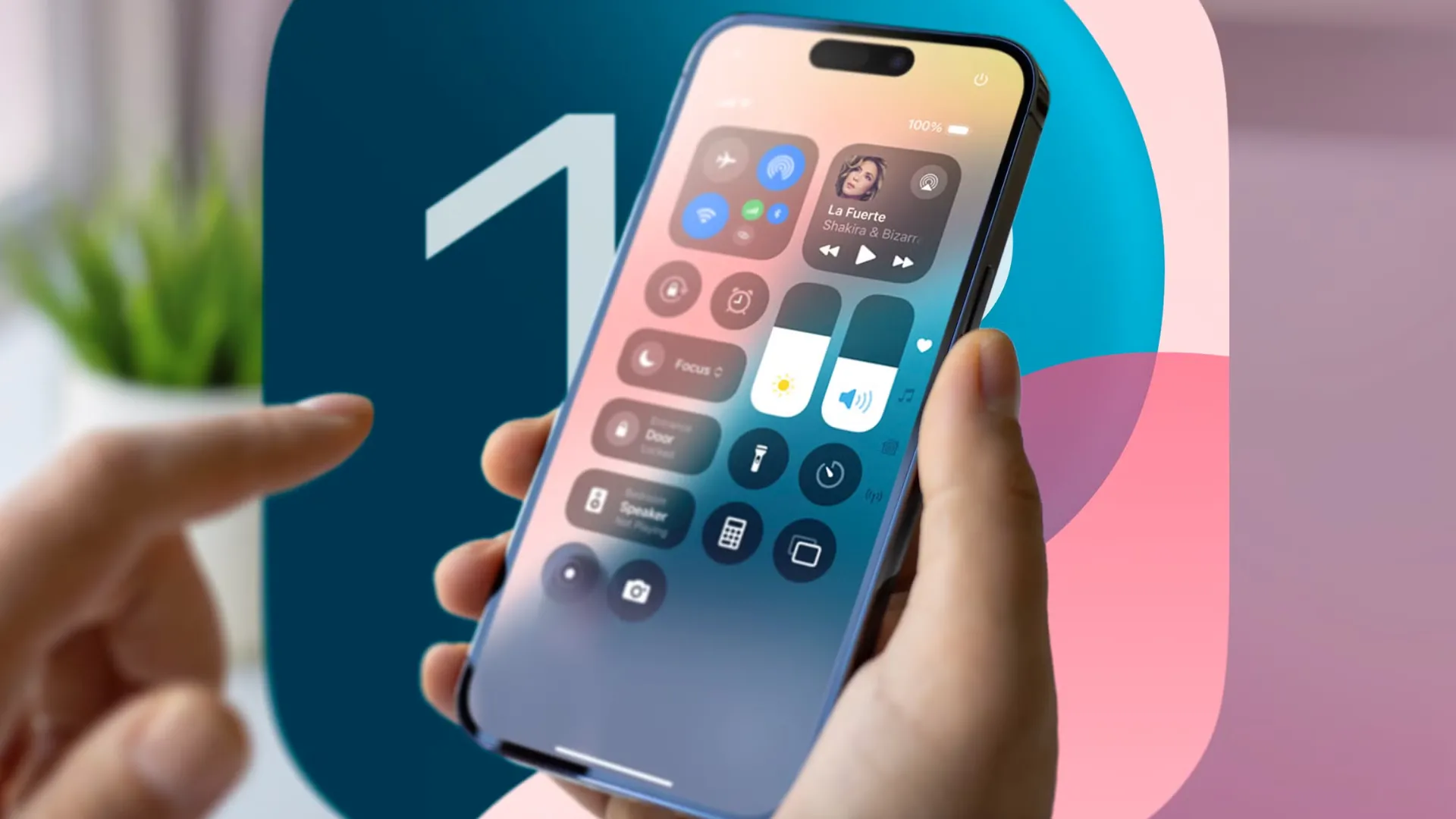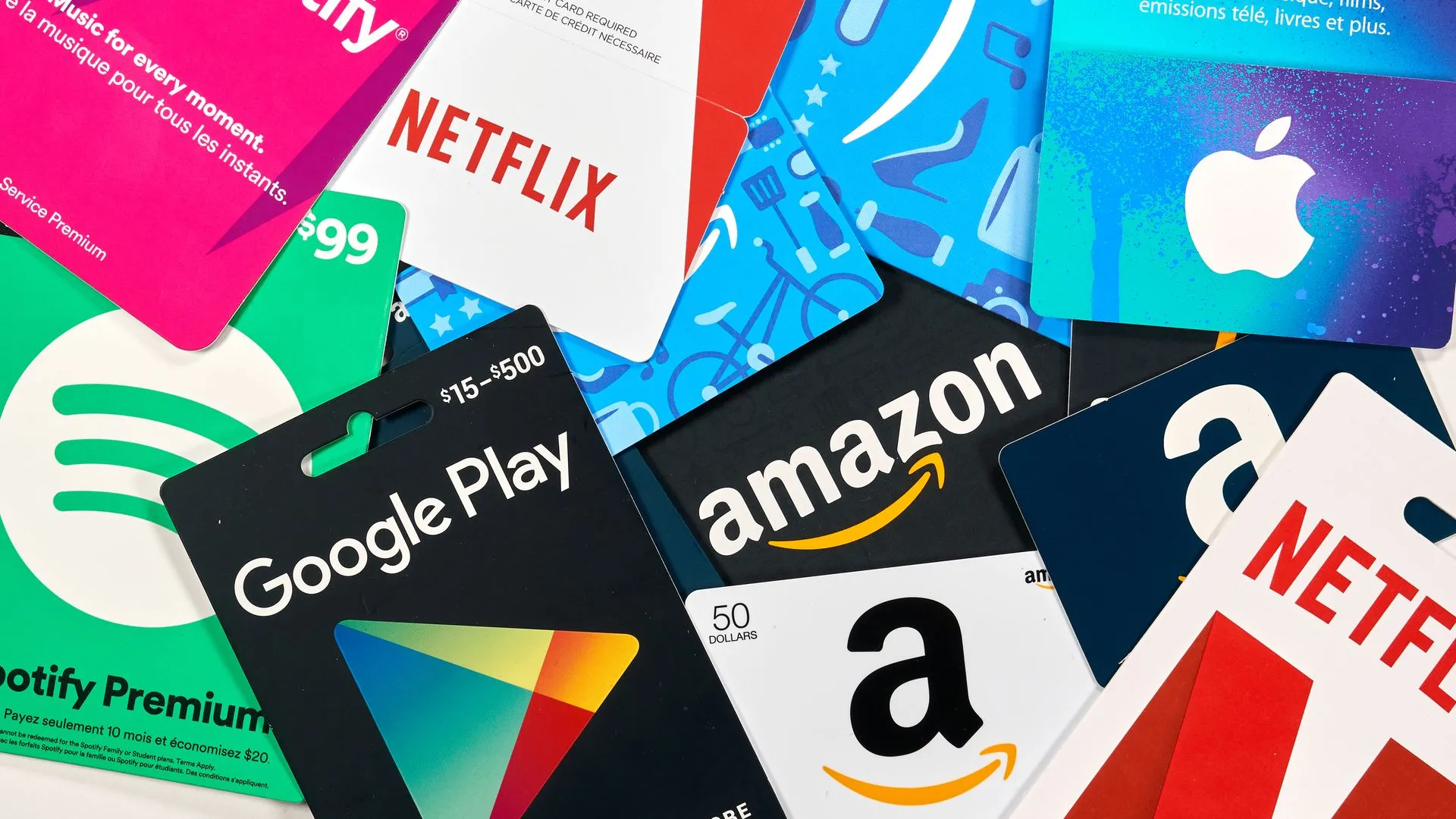Trong thời đại số hóa, việc duy trì sự tập trung khi sử dụng điện thoại thông minh là một thách thức không ngừng. Dù các tính năng như Chế độ Tập trung (Focus Mode) được thiết kế để hỗ trợ, nhiều người dùng vẫn cảm thấy khó khăn trong việc kiểm soát thói quen sử dụng thiết bị của mình. Tại thuthuatpc.net, chúng tôi hiểu rằng đôi khi, những giải pháp thông thường không đủ để chống lại sức hút mạnh mẽ từ màn hình điện thoại. Đó là lý do chúng tôi đã tổng hợp những cách tiếp cận độc đáo, ít truyền thống hơn để giúp bạn thực sự làm chủ thời gian sử dụng điện thoại, nâng cao năng suất và giải phóng bản thân khỏi vòng xoáy của sự xao nhãng kỹ thuật số.
Chế Độ Tập Trung (Focus Mode) Dễ Dàng Bị Vô Hiệu Hóa
Dù đã thiết lập Chế độ Tập trung trên điện thoại để tự động kích hoạt vào các ngày trong tuần từ 9 giờ sáng đến 5 giờ chiều, vô hiệu hóa các ứng dụng gây xao nhãng nhất, nhưng nhiều người dùng vẫn ghi nhận thời gian sử dụng màn hình trung bình khoảng 4 giờ mỗi ngày trên chính những ứng dụng đó trước khi 5 giờ chiều đến.
Lý do nằm ở cách Focus Mode vận hành: nó quá “lịch sự”. Khi cố gắng mở một ứng dụng như Instagram sau 9 giờ sáng, một thông báo sẽ xuất hiện cho biết ứng dụng đã bị tạm dừng. Tuy nhiên, ngay bên dưới là một nút sáng bóng mời gọi “sử dụng ứng dụng trong 5 phút”. Chỉ cần một chạm, bạn đã có thể truy cập. Và một khi đã vào, rất khó để thoát ra.
 Giao diện tùy chọn Chế độ Tập trung (Focus Mode) trên iPhone với nền màu sắc.
Giao diện tùy chọn Chế độ Tập trung (Focus Mode) trên iPhone với nền màu sắc.
Tệ hơn nữa, việc vô hiệu hóa Focus Mode cực kỳ dễ dàng, chỉ cần vài thao tác. Không có ma sát thực sự, không có trách nhiệm giải trình nào đáng kể. Đây giống như một lối thoát hiểm dễ dàng, và đối với những người dễ bị cám dỗ, lối thoát này luôn được tận dụng. Chính vì vậy, thuthuatpc.net đã tìm tòi và sáng tạo ra những cách mới để biến chiếc điện thoại của bạn trở thành công cụ hỗ trợ, thay vì nơi dung dưỡng những thói quen xấu. Dưới đây là một số chiến thuật độc đáo mà bạn có thể áp dụng để kiểm soát thời gian sử dụng điện thoại.
7 Thủ Thuật Đột Phá Giúp Bạn Kiểm Soát Điện Thoại
1. Sắp Xếp Lại Vị Trí Các Biểu Tượng Ứng Dụng
Một phần lớn lý do khiến bạn không thể thoát khỏi các ứng dụng gây xao nhãng nhất là do bộ nhớ cơ bắp đơn giản. Bộ não của bạn đã quen với lượng dopamine được thưởng khi bạn mở TikTok hoặc YouTube, vì vậy bạn tiếp tục làm điều đó, đôi khi ngay cả khi không nhận ra. Đây là lý do bạn có thể cầm điện thoại lên để Google một thứ gì đó, và hai mươi phút sau, bạn đã chìm sâu vào TikTok mà không nhớ làm thế nào mình lại ở đó.
Một cách hiệu quả để phá vỡ chu kỳ vô thức này là sắp xếp lại các biểu tượng ứng dụng của bạn một cách bất ngờ.
 Màn hình chính iPhone hiển thị các biểu tượng ứng dụng đã ẩn tên, nền là logo Apple.
Màn hình chính iPhone hiển thị các biểu tượng ứng dụng đã ẩn tên, nền là logo Apple.
Khi bạn di chuyển các ứng dụng trên màn hình chính, bạn làm gián đoạn “chế độ lái tự động” trong tâm trí dẫn bạn đến chúng. Ít nhất trong một tuần, ngón tay của bạn sẽ tự động tìm đến nơi Instagram hoặc YouTube từng ở đó, và khi chúng không còn ở đó, điều này tạo ra đủ ma sát để giúp bạn thoát ra khỏi trạng thái vô thức. Khoảnh khắc ngắn ngủi của câu hỏi “khoan đã… nó ở đâu?” thường là tất cả những gì cần thiết để bạn nhận ra mình đang làm gì và dừng lại.
Nếu bạn muốn tạo thêm thử thách cho bản thân, hãy ẩn ứng dụng vào một thư mục ngẫu nhiên. Ví dụ, một thành viên của thuthuatpc.net từng đặt YouTube—ứng dụng gây nghiện cá nhân của họ—vào thư mục “Mua sắm”, và trong khoảng hai tuần, người đó gần như không thể nhớ nó ở đâu. Đó chính là mục đích. Đương nhiên, bộ não của bạn cuối cùng sẽ bắt kịp và hình thành thói quen mới xung quanh bố cục mới. Khi điều đó xảy ra? Chỉ cần thay đổi lại một lần nữa.
2. Khóa Ứng Dụng Bằng “Bức Tường Kỹ Thuật Số”
Các ứng dụng khóa (app lock) thường được dùng để ngăn người khác tò mò vào các ứng dụng của bạn. Tuy nhiên, bạn có thể tái sử dụng chúng để giúp bản thân chậm lại. Hãy coi đây là việc tạo ra một “bức tường kỹ thuật số” giữa bạn và những yếu tố gây xao nhãng.
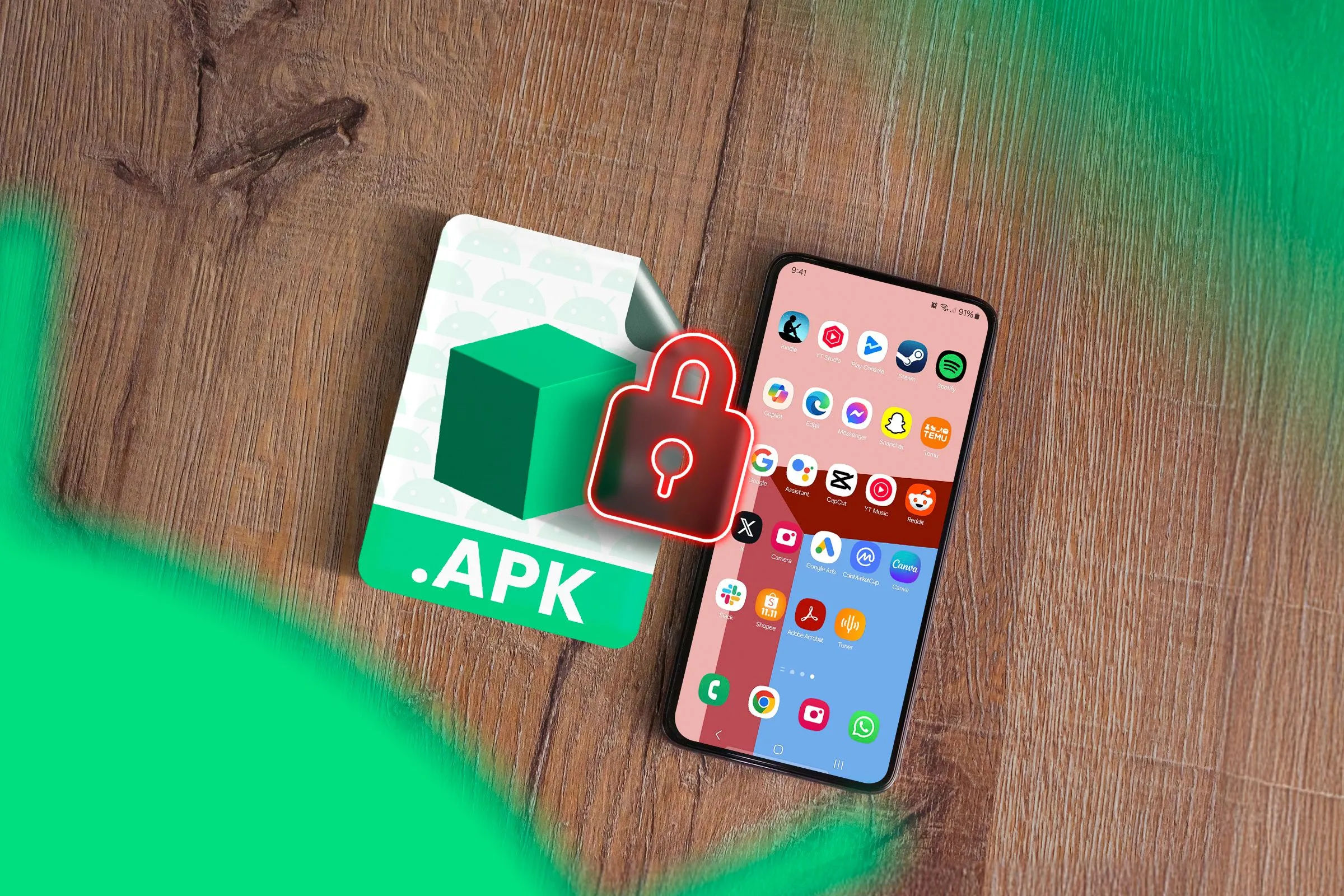 Biểu tượng APK và smartphone với ổ khóa, minh họa tính năng khóa ứng dụng.
Biểu tượng APK và smartphone với ổ khóa, minh họa tính năng khóa ứng dụng.
Mục đích chính là tạo ra ma sát, vì vậy bạn nên tránh sử dụng các phương pháp mở khóa sinh trắc học như Face ID hoặc quét vân tay. Chúng quá tiện lợi. Thay vào đó, hãy quay lại với cách truyền thống bằng mật mã hoặc khóa hình mẫu. Điều này ít liền mạch hơn, đòi hỏi sự chủ ý hơn, và đủ phiền phức để bạn có thời gian dừng lại và suy nghĩ lại xem mình có thực sự muốn mở ứng dụng đó hay không.
3. Nhờ Bạn Bè Đặt Mật Mã Giới Hạn Thời Gian Sử Dụng
Cả Android và iOS đều cho phép bạn đặt giới hạn thời gian cho các ứng dụng cụ thể, kèm theo mật mã để ngăn bạn bỏ qua chúng. Tính năng này thường được thiết kế cho phụ huynh quản lý thời gian sử dụng màn hình của con cái, nhưng thành thật mà nói, không có lý do gì bạn không thể tự sử dụng nó cho chính mình.
 Người phụ nữ sử dụng điện thoại tựa vào đồng hồ cát, biểu tượng cho việc quản lý thời gian sử dụng thiết bị.
Người phụ nữ sử dụng điện thoại tựa vào đồng hồ cát, biểu tượng cho việc quản lý thời gian sử dụng thiết bị.
Hãy nhờ một người bạn đáng tin cậy đặt mật mã giới hạn thời gian sử dụng màn hình của bạn và không cho bạn biết mật mã đó là gì. Một khi bạn đã đạt đến giới hạn hàng ngày trên ứng dụng đó, bạn sẽ bị khóa cho đến khi họ quyết định cho phép bạn quay lại. Phần lớn thời gian, chỉ cần biết bạn sẽ phải hỏi (và thừa nhận mình đã thua cuộc) là đủ để ngăn bạn làm điều đó. Tuy nhiên, phòng trường hợp bạn quá “cứng đầu”, hãy đảm bảo rằng người bạn của bạn là người có ý chí mạnh mẽ và sẽ không đưa ra mã chỉ vì bạn than vãn rằng mình cần “thêm năm phút nữa”.
4. Thêm Độ Trễ Gây Khó Chịu Khi Mở Ứng Dụng
Vẫn theo chủ đề tạo ra ma sát, một cách khác để làm cho các ứng dụng gây xao nhãng kém hấp dẫn hơn là chỉ đơn giản là thêm một độ trễ trước khi chúng mở.
Ý tưởng này xuất phát từ những khoảnh khắc cố gắng tải một trò chơi chậm chạp. Nếu nó không mở ngay lập tức, bạn sẽ dễ dàng cảm thấy thất vọng và đóng nó lại. Hóa ra, bạn có thể áp dụng nguyên tắc tương tự cho các ứng dụng mạng xã hội của mình.
Có một ứng dụng tuyệt vời tên là ScreenZen (có sẵn trên Android và iOS) cho phép bạn thêm độ trễ tùy chỉnh trước khi khởi chạy các ứng dụng nhất định. Bạn thậm chí có thể thêm một thông điệp động viên cho bản thân trong lúc chờ đợi — ví dụ như “Bạn có chắc đây là cách bạn muốn dành 45 phút tiếp theo không?”.
5. Biến Ứng Dụng Kém Hấp Dẫn Với Chế Độ Xám (Grayscale Mode)
Một trong những cách hiệu quả nhất để giảm thời gian sử dụng màn hình là bật chế độ thang độ xám (grayscale mode). Nếu không có màu sắc tươi sáng, sống động, các ứng dụng sẽ ít kích thích hơn và thành thật mà nói, có phần nhàm chán.
 Màn hình chính iPhone hiển thị chế độ xám (grayscale) với ba ứng dụng chính.
Màn hình chính iPhone hiển thị chế độ xám (grayscale) với ba ứng dụng chính.
Bạn có thể nâng cao hiệu quả bằng cách thiết lập để điện thoại của bạn tự động chuyển sang chế độ thang độ xám chỉ khi bạn mở các ứng dụng gây xao nhãng cụ thể. Bằng cách đó, Instagram, TikTok hoặc YouTube đột nhiên trông mờ nhạt và vô hồn so với các ứng dụng năng suất hơn trên điện thoại của bạn.
Để thực hiện điều này trên iPhone, bạn sẽ cần tạo một tự động hóa bằng ứng dụng Phím tắt (Shortcuts). Dưới đây là cách thực hiện:
- Mở “Cài đặt” (Settings).
- Chạm vào “Trợ năng” (Accessibility).
- Chạm “Màn hình & Cỡ chữ” (Display & Text Size).
- Cuộn xuống và chạm “Bộ lọc màu” (Color Filters).
- Bật “Bộ lọc màu” và chọn “Thang độ xám” (Grayscale) (Bạn có thể tắt bộ lọc màu sau đó — tính năng tự động hóa sẽ xử lý nó sau).
- Bây giờ, mở ứng dụng Phím tắt và đi tới tab “Tự động hóa” (Automation).
- Chạm vào biểu tượng “+” màu xanh lam ở góc trên bên phải.
- Chọn “Ứng dụng” (App).
- Chọn các ứng dụng bạn muốn kích hoạt thang độ xám.
- Chọn “Được mở” (Is Opened) và “Chạy ngay lập tức” (Run Immediately), sau đó chạm “Tiếp” (Next).
- Chạm “Thêm Tác vụ” (Add Action).
- Tìm kiếm và chọn “Đặt Bộ lọc màu” (Set Color Filters).
- Đảm bảo nó hiển thị “Bật Bộ lọc màu” (Turn Color Filters On).
- Chạm “Xong” (Done) để lưu.
- Bây giờ, quay lại tab “Tự động hóa” trong ứng dụng Phím tắt.
- Chạm vào biểu tượng “+” màu xanh lam một lần nữa.
- Chọn “Ứng dụng”.
- Chọn các ứng dụng tương tự như trước.
- Lần này, chọn “Được đóng” (Is Closed) và “Chạy ngay lập tức”, sau đó chạm “Tiếp”.
- Chạm “Thêm Tác vụ”.
- Tìm kiếm và chọn “Đặt Bộ lọc màu”.
- Đảm bảo nó hiển thị “Tắt Bộ lọc màu” (Turn Color Filters Off).
- Chạm “Xong” để lưu.
Nếu bạn thành thạo với các ứng dụng tự động hóa, bạn cũng có thể tạo lại tự động hóa này trên điện thoại Android bằng các ứng dụng của bên thứ ba như Tasker hoặc MacroDroid.
6. Thay Thế Biểu Tượng Ứng Dụng Bằng Phím Tắt Đến Ứng Dụng Năng Suất
Đây là thủ thuật được nhiều người yêu thích nhất — giống như việc bạn đang “đặt bẫy” cho những thói quen xấu của mình.
 Biểu tượng Instagram trên điện thoại bong ra, để lộ ứng dụng danh sách việc cần làm, minh họa việc thay thế ứng dụng gây xao nhãng.
Biểu tượng Instagram trên điện thoại bong ra, để lộ ứng dụng danh sách việc cần làm, minh họa việc thay thế ứng dụng gây xao nhãng.
Bạn có thể ẩn các ứng dụng gây xao nhãng (ví dụ: Instagram) và thay thế chúng bằng một phím tắt trông giống hệt, nhưng khi bạn nhấp vào, nó sẽ chuyển hướng bạn đến một ứng dụng năng suất hơn, như ứng dụng danh sách việc cần làm (to-do list) hoặc ứng dụng nhật ký.
Để thiết lập, bạn sẽ cần tạo một phím tắt và thay thế các biểu tượng ứng dụng. Dưới đây là hướng dẫn từng bước chi tiết:
- Tìm kiếm trên Google và tải xuống hình ảnh biểu tượng của ứng dụng Instagram.
- Mở ứng dụng Phím tắt (Shortcuts) trên iPhone của bạn.
- Chạm vào biểu tượng “+” ở góc trên bên phải để tạo phím tắt mới.
- Chạm “Thêm Tác vụ” (Add Action).
- Tìm kiếm và chọn “Mở Ứng dụng” (Open App).
- Chọn ứng dụng năng suất mà bạn muốn mở thay vì Instagram (ví dụ: Ghi chú, Lịch, Reminders).
- Chạm vào menu ba chấm ở góc trên bên phải.
- Chạm “Thêm vào Màn hình chính” (Add to Home Screen).
- Chạm vào biểu tượng ứng dụng giữ chỗ (placeholder app icon).
- Chọn “Chọn Ảnh” (Choose Photo).
- Chọn hình ảnh biểu tượng Instagram mà bạn đã tải xuống trước đó.
- Đổi tên phím tắt thành “Instagram”.
- Chạm “Thêm” (Add) để đặt nó lên Màn hình chính của bạn.
Tổng Kết và Lời Khuyên Từ Thuthuatpc.net
Nếu chỉ một trong những thủ thuật độc đáo này không đủ để ngăn bạn lại khi bạn khao khát sự xao nhãng, vậy tại sao không kết hợp hai – hoặc thậm chí tất cả chúng? Hãy chồng chất một khóa ứng dụng và bộ lọc thang độ xám. Đặt giới hạn thời gian sử dụng màn hình và thay thế biểu tượng ứng dụng bằng một phím tắt dẫn đến thứ gì đó năng suất. Càng nhiều ma sát bạn thêm vào, càng khó để vô thức mở các ứng dụng gây xao nhãng quen thuộc của bạn. Với đủ rào cản, bạn hoàn toàn có thể phá vỡ thói quen xấu này một cách triệt để.
Hãy bắt đầu thử nghiệm ngay hôm nay để làm chủ chiếc điện thoại của mình, thay vì để nó làm chủ bạn. Đừng quên chia sẻ những mẹo và kinh nghiệm cá nhân của bạn về việc kiểm soát thời gian sử dụng điện thoại trong phần bình luận bên dưới. thuthuatpc.net luôn sẵn lòng lắng nghe và cung cấp thêm những giải pháp công nghệ hữu ích nhất cho cộng đồng.